Yılda 200 milyon kullanıcıya yardımcı olan zaman kazandıran yazılım ve donanım uzmanlığı. Teknoloji yaşamınızı yükseltmek için nasıl yapılır tavsiyeleri, haberler ve ipuçlarıyla size rehberlik ediyor.

Dijital bir fotoğraf için damgaları kaldırmak, filigranları kaldırmaktan farklı değildir. Bu, görevin hemen hemen her görüntü düzenleme aracıyla gerçekleştirilebileceği anlamına gelir.
Ancak, nihai sonucun kusursuz olmasını istiyorsanız, o zaman en iyiler arasında olduğunu kanıtlamış bir yazılım aracına gitseniz iyi olur, bunun iyi bir örneği Adobe'nin kendi Photoshop'udur.
Bu tarama tabanlı görüntü düzenleyici, kusurlar veya damgalar gibi istenmeyen öğeleri kaldırmak gibi dijital bir görüntüyü istediğiniz şekilde işlemek için ihtiyaç duyabileceğiniz tüm araçlara sahiptir.
Tüm bunların en iyi yanı, sezgisel kullanıcı arayüzü sayesinde iş minimum çabayla yapılabildiğinden, bu araçları kullanmak için önceden deneyime bile ihtiyacınız olmamasıdır.
İşte bunlardan bazıları avantajlar Adobe Photoshop kullanmanın:
- Fotoğraflardan kusursuz damga çıkarma
- Dosya biçimleri diğer birçok resim düzenleyiciyle uyumludur
- Programı kullanmak için öğreticiler her yerde
- Hem yeni başlayanlar hem de profesyoneller için harika
- 7 gün boyunca ücretsiz olarak test edilebilir

Adobe Photoshop
Adobe Photoshop ile kaliteyi kullanmadan veya bozmadan görüntülerinizden filigranları ve damgaları kaldırın
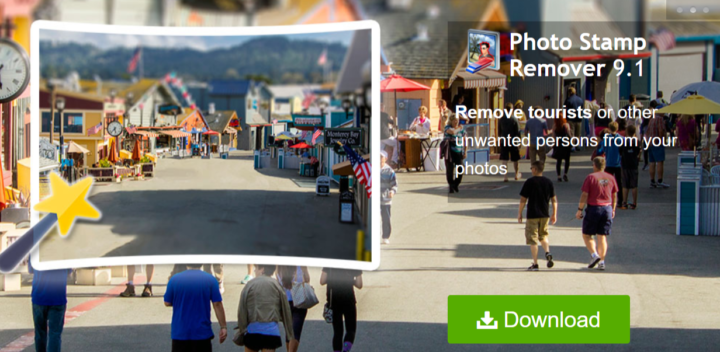
Fotoğraf Damgası Sökücü fotoğraflarınızdan filigranları ve damgaları zahmetsizce kaldırabilir ve ayrıca toplu işleme desteği ve kullanımı gerçekten kolay bir arayüz sağlar.
Daha fazlasına göz atın Önemli özellikler Fotoğraf Damgası Sökücü ile birlikte gelenler:
- Bu basit yazılım, dijital fotoğraflardan filigranları kaldırmanıza olanak tanır
- JPG, BMP, ICO, TIF, PSD ve daha fazla dosya için destek sağlar.
- Bu programın arayüzü basit ve sezgiseldir
- Görüntülerin çalışma alanına yüklenmesi, dosya tarayıcısı veya sürükle ve bırak işlevi kullanılarak yapılacaktır.
- Ayrıca toplu işlemden de yararlanabilirsiniz.
- Ana çerçevede önizlerken resimleri yakınlaştırıp uzaklaştırabileceksiniz.
- Bu araç ayrıca kullanıcı arayüzü için başka bir dil seçmenize olanak tanır.
- Pullar düzenli veya hızlı bir şekilde kaldırılabilir ve bu seçeneği toplu modda da uygulayabilirsiniz.
Photo Stamp Remover, düşük ila orta düzeyde sistem belleği kullanır ve harika bir yanıt süresine sahiptir, bu nedenle sisteminiz için talepkar değildir.
Görevleri hızlı ve hatasız bir şekilde yerine getirecektir. Sezgisel ve anlaşılır arayüzü sayesinde Photo Stamp Remover, yeni başlayanlar tarafından da zahmetsizce kullanılabilir.
⇒ Fotoğraf Damgası Sökücü Alın

PC için Fotoğraf Silgisi şunları yapmanızı sağlar: resimlerinizden istenmeyen nesneleri silin ve sadece en iyi anıları canlı tut.
Filigranları kaldırabilmenin yanı sıra, her türlü arka plan görüntüsünü veya yürüyen insanları vb. ortadan kaldırabileceksiniz.
Şuna bir göz atın ana Özellikler ve bu programda paketlenmiş işlevler:
- Tek yapmanız gereken hangi görüntüyü silmek istediğinize karar vermek, onu seçmek ve üzerine tıklamak.
- Geride herhangi bir ışık izi kalacaksa, pürüzsüz ve kusursuz bir sonuç için renkleri tekrar karıştırmak için klonlama aracını kullanabilirsiniz.
- Filigranları ve fotoğraflarınızın arka planında dolaşan insanları da silebilirsiniz.
- Sadece birkaç tıklama ile istediğiniz damgayı veya nesneyi kaldırabileceksiniz.
- Bu araç, istenmeyen nesneleri siler ve fotoğraflarınızı piksel piksel geri yükler
- İşaretler, filigranlar, teller, insanlar ve sizi ilk başta yakalamaya çalıştığınız şeyden uzaklaştıran diğer tüm görüntüler gibi istenmeyen nesneleri tamamen kaldırabileceksiniz.
Bir fotoğraf çekin ve filigranı veya diğer istenmeyen nesneleri silin; bazen en küçük değişikliklerin bile çok büyük bir fark yaratabileceğini göreceksiniz.
⇒ PC için Fotoğraf Silgisi Alın

Inpaint Tool (Photo Objects Eraser), filigranlar ve daha fazlasını içeren istenmeyen öğeleri resimlerinizden kaldırmak için başka bir mükemmel programdır. Bu araç, görüntü rötuşu yapmak ve fotoğraflardan istenmeyen nesneleri kaldırmak için tasarlanmıştır.
Şuna bir göz atın ana Özellikler bu programa dahil olanlar:
- Filigranları ve pulları kaldırdı
- Ayrıca, kalitelerini ve mesajlarını artırmak için resimlerinizden diğer öğeleri de kaldırabilirsiniz.
- Yazılım, BMP, PNG, JPEG dosyalarını gri tonlamalı ve RGB'de işler
- Bu program ayrıca TIFF dosyalarını Gri Tonlamalı, RGB, CMYK ve RGBA'da işleyebilir ve kaydeder TIFF dosyaları giriş görüntüsünün renk modunda
- Inpaint Tool (Fotoğraf Nesneleri Silgisi) çok katmanlı TIFF dosyalarını desteklemez
Demo sürümünü web sitesinden de indirebilirsiniz, ancak bu görüntüyü kaydetmeyecektir. Tam yazılımı indirdikten sonra, InpaintTool-Setup.exe dosyasını açmanız ve çalıştırmanız gerekecektir.
- Yükleme işlemi tamamlandıktan sonra, yazılım şurada bulunacaktır:
/Program dosyaları/Stereosoft/ klasörü - Tıklamak Başlat.
- Seç Tüm Programlar, sonra aç Stereosoft.
Not: Bu yazılımın Microsoft 2008'in en son yazılım kitaplıkları olmadan çalışmayabileceğini de unutmamak gerekir, bu nedenle bunları da indirip yüklemeniz önerilir.
⇒ Inpaint Aracını Alın
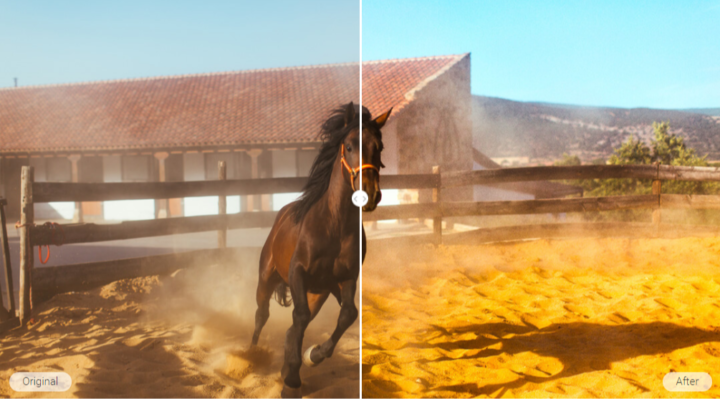
Bu, pullar da dahil olmak üzere resimlerinizden istenmeyen nesneleri silmenize yardımcı olacak başka bir fotoğraf silme aracıdır. Programın kullanımı zor değildir, bu nedenle yeni başlayanlar tarafından da manevra yapılabilir.
Kontrol et En iyi özellikler Bu yazılımda paketlenmiş olarak gelenler:
- Programın kullanıcı arayüzü sezgisel ve kullanıcı dostudur
- Tüm arka planı kaldırmak veya yalnızca bazı nesneleri kesmek istiyorsanız Fotoğraf Kesici'yi seçmelisiniz.
- Resimleri içe aktarmak için Aç'ı seçmeniz ve yerel bir fotoğraf seçmeniz veya yakın zamanda düzenlediğiniz görüntüleri içe aktarmak için Son Dosyalar'ı seçmeniz gerekir.
- Ayrıca Öğreticiler altında örnek bir fotoğraf seçebilir ve sadece birkaç saniye içinde ana özelliklerde size rehberlik edecek 4 adımlı bir eğitim başlatabilirsiniz.
- Silgi modülünde, bir silme yöntemi seçmeniz, kaldırmak istediğiniz filigranı veya başka bir istenmeyen nesneyi işaretlemeniz ve Sil düğmesini tıklamanız gerekir.
- Nesneler veya filigranlar, arka plana zarar vermeden kaldırılacaktır.
- Fırça boyutunu tüm nesneyi kaplayacak şekilde ayarlamak için Kaynak Noktayı seçmeniz gereken Klonlama modülünü kullanabilirsiniz.
Seçiminiz ve çevresindeki pikseller arasındaki geçişi yumuşatmak için fotoğrafınızın bölümlerini klonlayabilir ve Kenar Bulanıklığını artırabilirsiniz.
⇒ Wondershare Fotophire'ı edinin

Artipic Photo Editor, fotoğraflarınızdaki nesneleri hızlı ve kolay bir şekilde ortadan kaldırmanıza ve resimleri her türlü işlevsellikle düzenlemenize olanak tanıyan çok platformlu bir düzenleme sistemidir.
Şuna bir göz atın zorunlu özellikler Artipic Fotoğraf Editörü:
- Fotoğraflarınızı düzenleyebilir, rötuşlayabilir, oluşturabilir ve dağıtabilirsiniz.
- Program bir boyama için zengin araç seti ve dönüşümler
- Fotoğraflarınızdan herhangi bir filigranı kolayca kaldırabilirsiniz
- Artipic Photo Editor, fotoğraflarınızın kalitesini artırmak için filtreler ve ayarlamalar da içerir.
- Stil Modülü, efekt ön ayarlarını yönetmeye ve orijinal fotoğrafı etkilemeden bunları resimlerinize uygulamanıza olanak tanır.
- Bu araç ayrıca bir toplu işleme seçeneği içerir
⇒ Artipic Photo Editor'ı Alın
Bunlar, şu anda piyasada farklı fiyatlara bulabileceğiniz en iyi altı damga çıkarma programıdır.
Her biri kendi etkileyici özellikleriyle birlikte gelir ve hepsinin ortak noktası, fotoğraflarınızdaki can sıkıcı filigranlardan ve damgalardan kurtulmanıza yardımcı olmalarıdır.
© Telif Hakkı Windows Raporu 2021. Microsoft ile ilişkili değil
